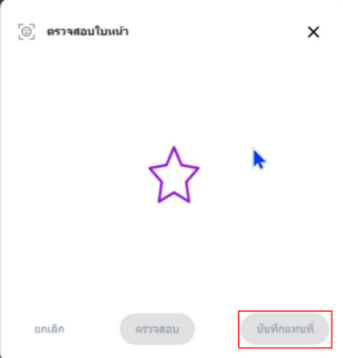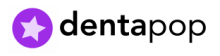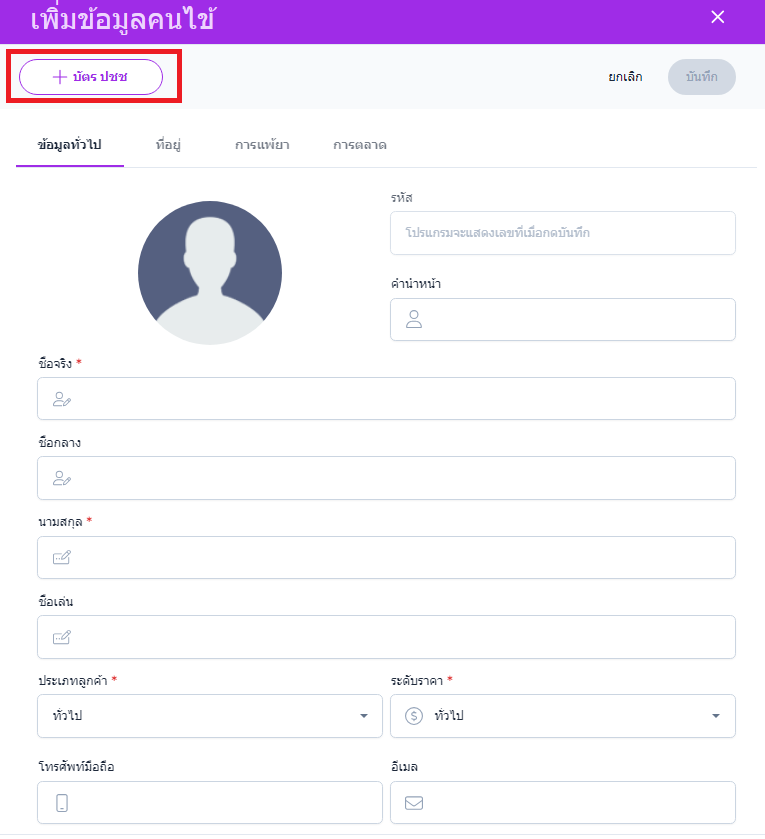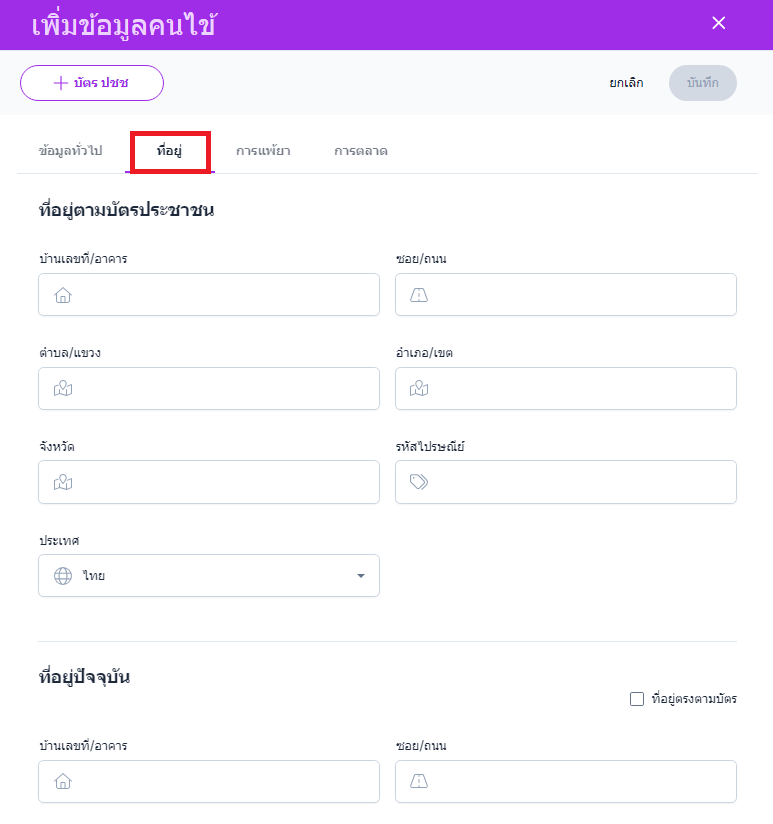การเพิ่มและแก้ไขข้อมูลคนไข้
การจัดการคนไข้
คู่มือนี้จะนำเสนอขั้นตอนที่คุณต้องทำเพื่อเพิ่มข้อมูลของคนไข้ลงในระบบ การสร้างบันทึก, การเพิ่มรายละเอียดสำคัญ, และขั้นตอนการยืนยันข้อมูลเป็นส่วนหนึ่งของขั้นตอน.
การเพิ่มคนไข้
โดยมีขั้นตอนการเพิ่มคนไข้ดังนี้
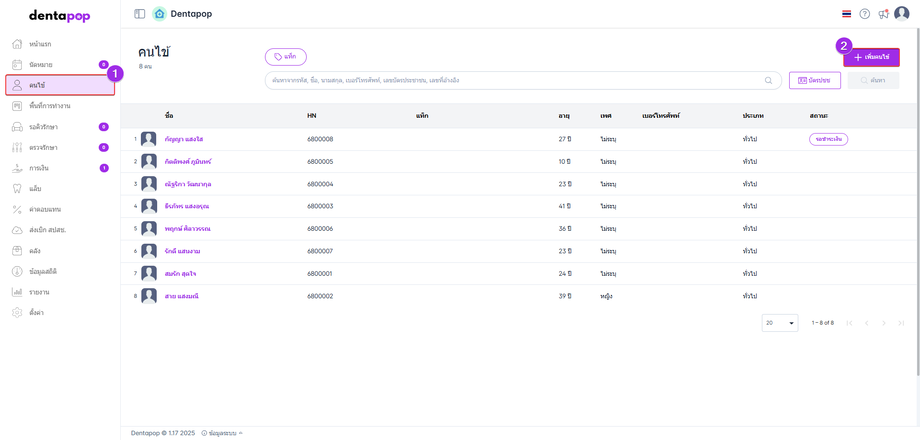
กรุณากรอกข้อมูลที่มีสัญลักษณ์ * หากไม่ระบุระบบจะไม่สามารถบันทึกข้อมูลได้
ข้อมูลทั่วไป
สามารถเพิ่มรูปคนไข้จากการถ่ายรูป หากมีกล้อง webcam สามารถคลิ๊กที่รูป > เลือกรูปกล้อง >จากนั้นถ่ายภาพคนไข้แล้วบันทึกได้เลยครับ
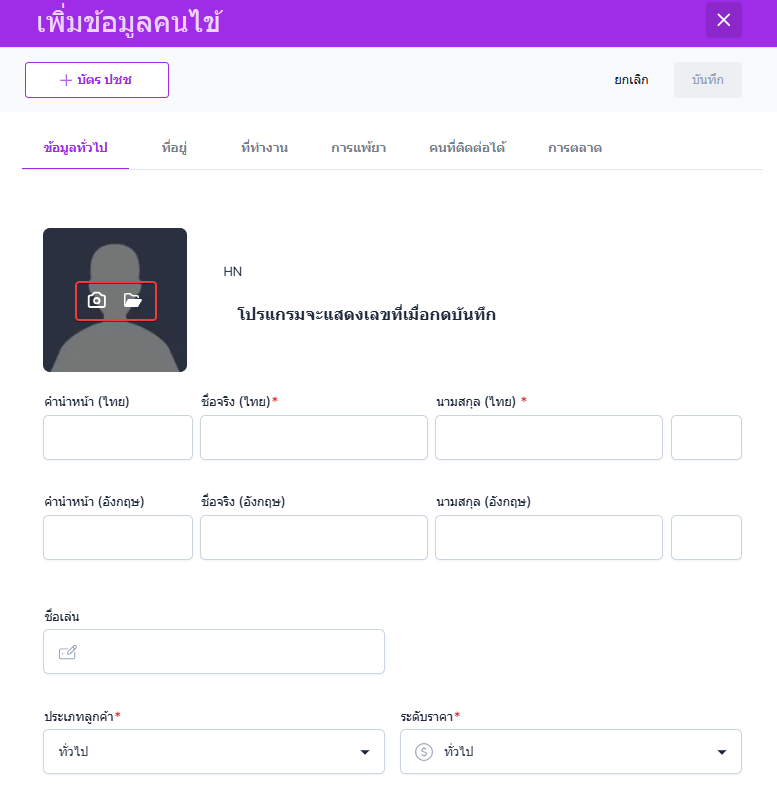
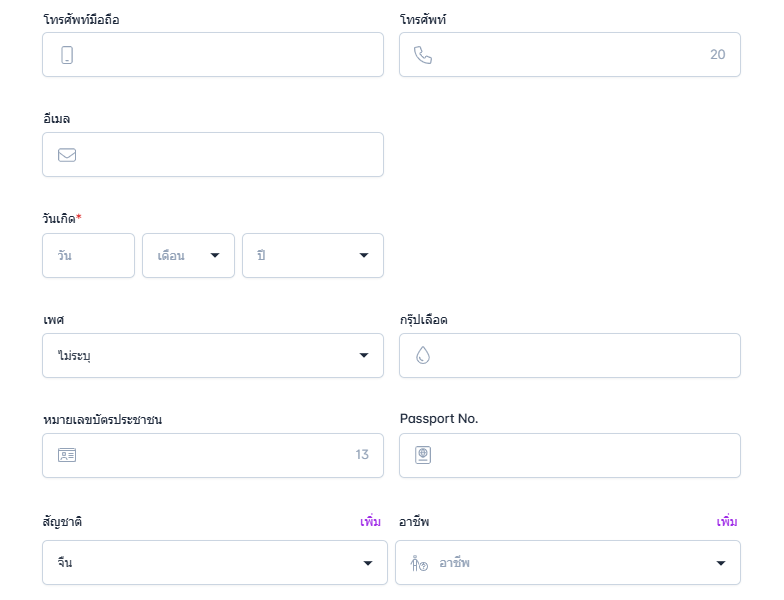
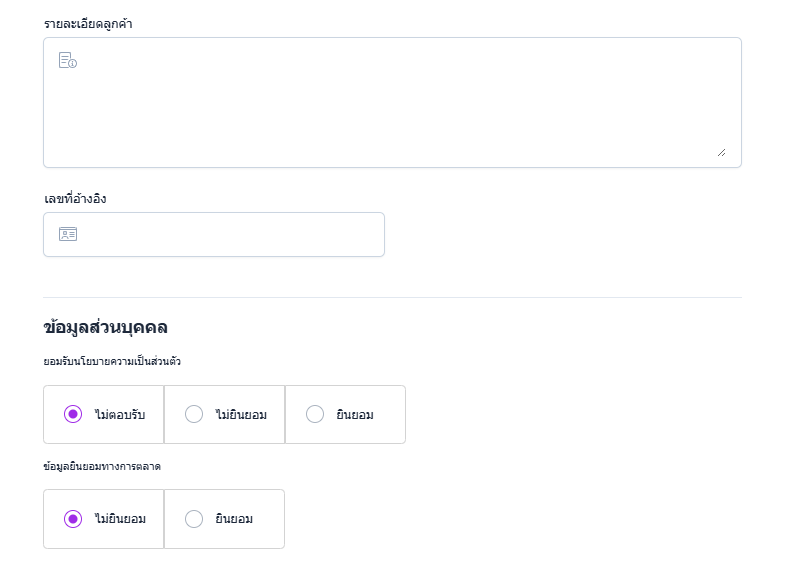
ที่อยู่
ระบบสามารถเก็บข้อมูลที่อยู่ลูกค้า ประกอบด้วย ที่อยู่ตามบัตรประชาชน ที่อยู่ปัจจุบันและที่อยู่ในการออกบิล
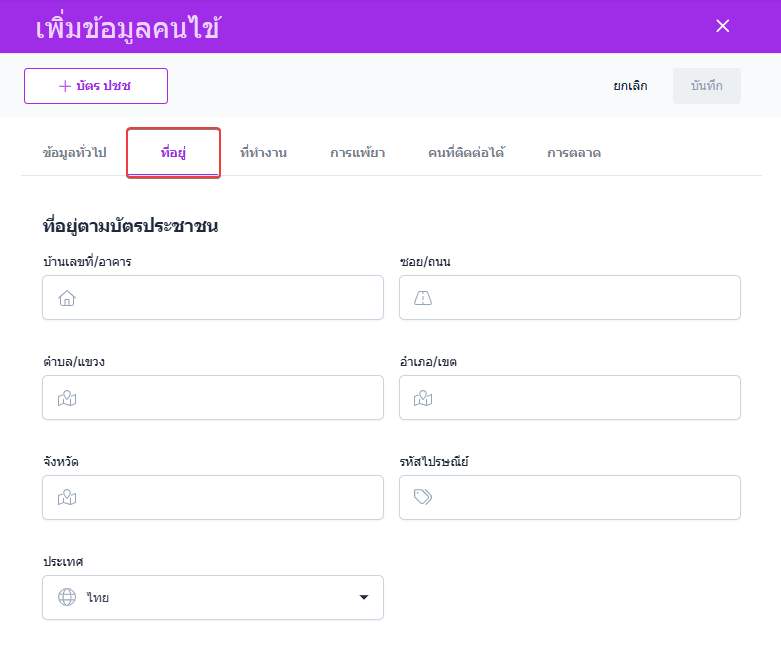
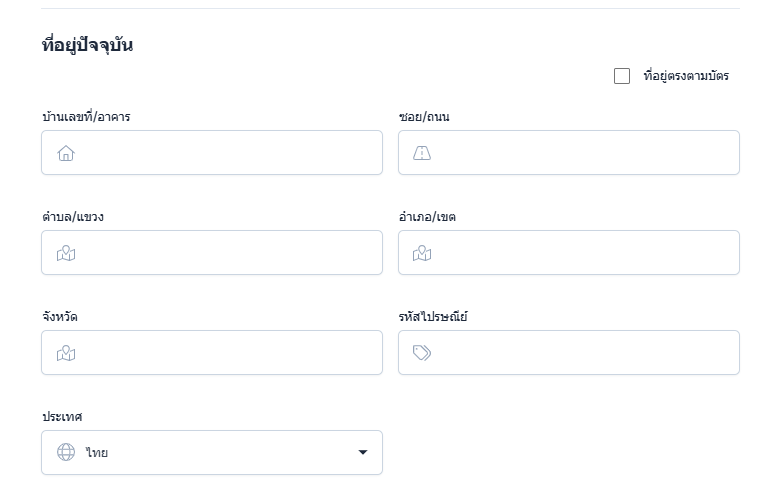
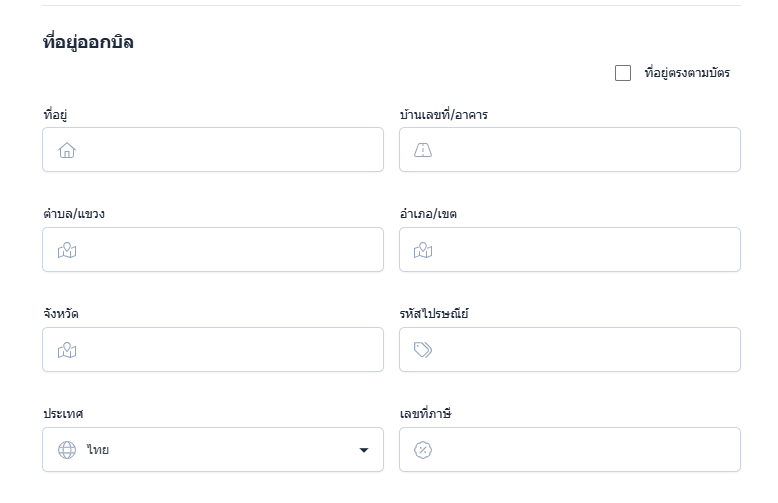
ที่ทำงาน
ระบบสามารถเก็บข้อมูลที่ทำงานของคนไข้
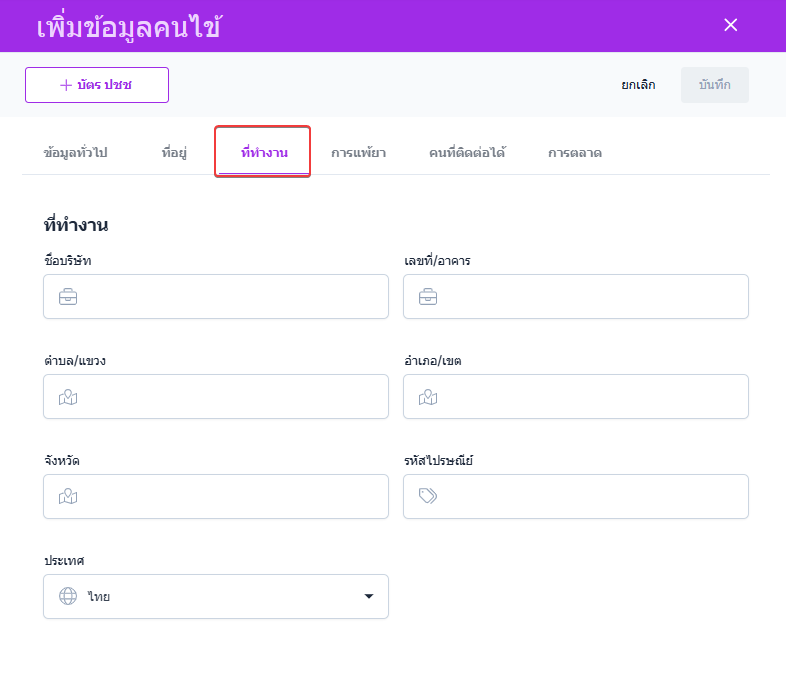
การแพ้ยา
ผู้ใช้งานกรอกข้อมูลการแพ้ยาของคนไข้ หรือปฎิเสธการแพ้ยา
การแพ้ยา
โรคประจำตัว
ยาที่ใช้ประจำได้
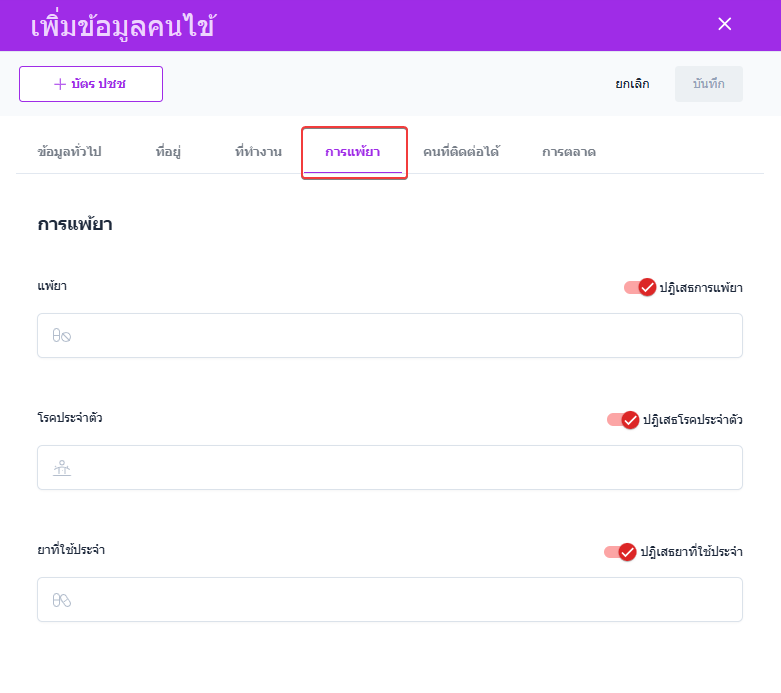
คนที่ติดต่อได้
ผู้ใช้งานกรอกข้อมูลคนที่ติดต่อ กรณีหากเกิดปัญหาสามารถติดต่อคนใกล้ตัวคนไข้ได้
ชื่อผู้ติดต่อ
เบอร์โทรศัพท์
ความสัมพันธ์
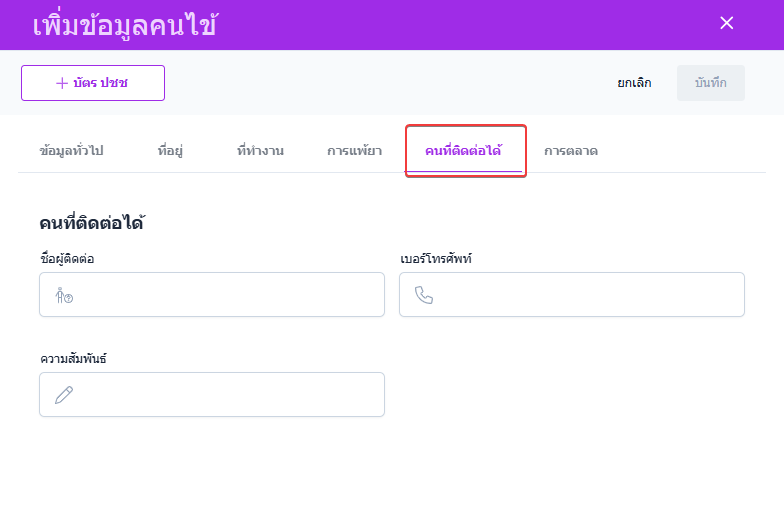
การตลาด
ข้อมูลทางการตลาด ระบบจะเก็บข้อมูลเพื่อวิเคราะห์ทางการตลาดได้ เมื่อผู้ใช้งานกรอกข้อมูลเสร็จแล้วกดปุ่มบันทึกเพื่อเพิ่มคนไข้เข้าสู่ระบบ
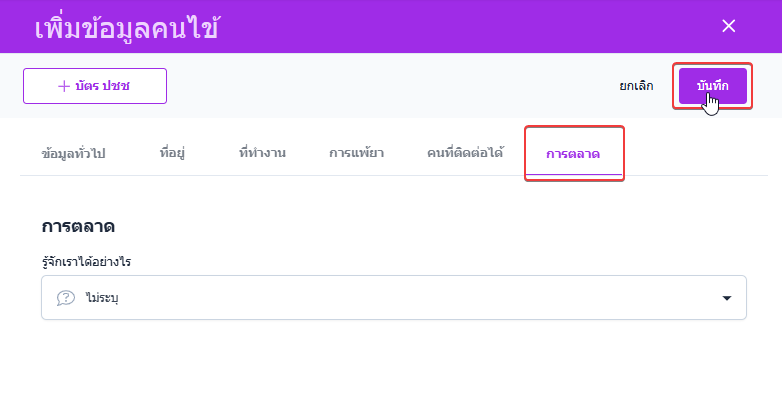
การเพิ่มคนไข้โดยการอ่านบัตรประชาชน
การใช้อุปกรณ์อ่านบัตรประชาชน
รหัส : รหัสระบุคนไข้จะ Run อัตโนมัติเมื่อมีการบันทึกข้อมูล
ชื่อ นามสกุล
วันเกิด : ระบบจะคำนวณอายุคนไข้จากวันเกิด
ประเภทลูกค้า : ประเภทคนไข้ที่ทางผู้ใช้งานทำการตั้งค่า เพื่อเก็บข้อมูลทางการตลาด
ระดับราคา : คนไข้จะชำระตามระเงินตามดับราคาที่ผู้ใช้งานได้ทำการตั้งค่าไว้
หากไม่มีบัตรประชาชนหรือไม่สามารถใช้เครื่องอ่านบัตรได้ กรุณากรอกข้อมูลทั่วไป และที่อยู่ ของคนไข้ด้วยตนเอง
การเชื่อมต่อไลน์ OA
ส่วนที่คนไข้สามารถต่อเชื่อมโดยทำขั้นตอนนี้
ให้ลูกแอดไลน์ OA ของคลินิก
ให้พิมพ์ข้อความว่า “ #เมนู “ หากต้องการลงทะเบียน
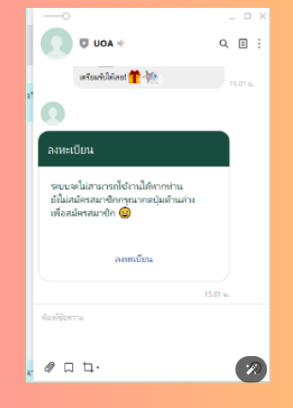
ส่วนที่คลินิกต้องทำ
คลิ้กที่ ต่อเชื่อมระบบ LINE OA
จะมีรหัสโค้ด6 ตัวเพื่อให้ลุกค้ากรอกในหน้าลงทะเบียน
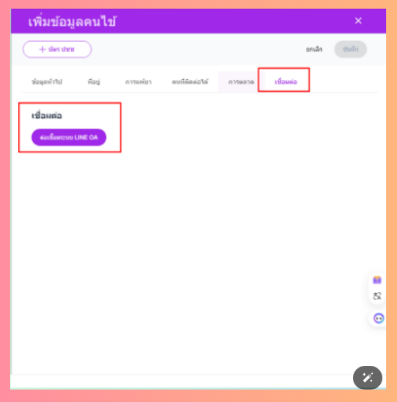
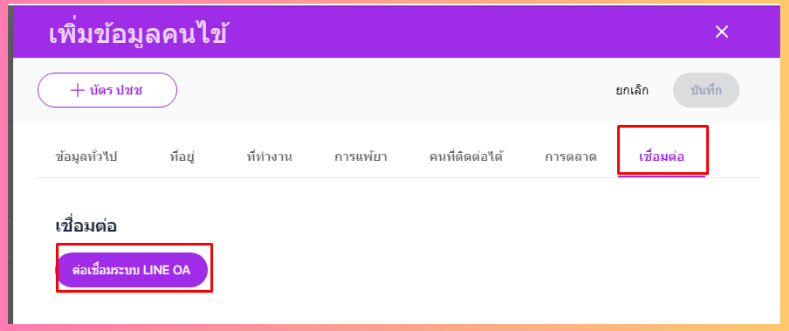
แก้ไขข้อมูลคนไข้
ไปที่เมนูคนไข้ จากนั้น ค้นหาคนไข้โดยการเสียบบัตรประชาชน หรือ พิมพ์ค้นหา ชื่อ,รหัส,เบอร์โทร ที่ต้องการแก้ไขข้อมูล
จากนั้นคลิกที่ชื่อคนไข้ ระบบจะแสดงข้อมูลคนไข้ และ การนัดหมาย กดคลิกที่แก้ไข
ทำการแก้ไขข้อมูลตามที่ต้องการ จากนั้นกดปุ่ม บันทึก
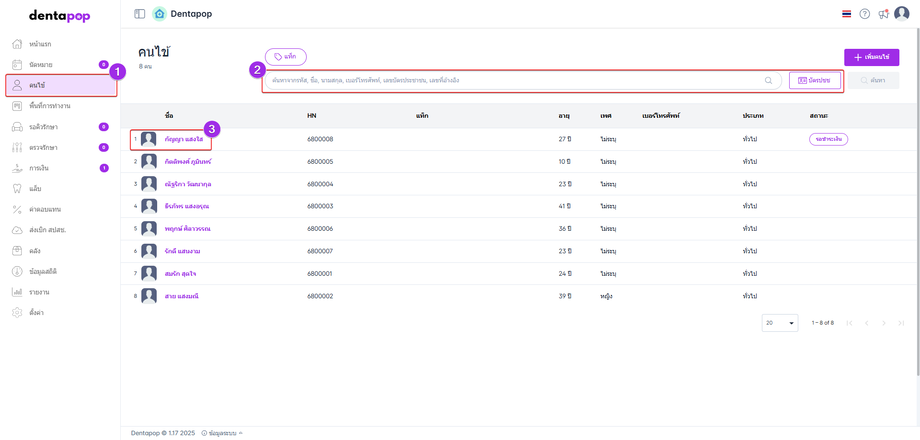
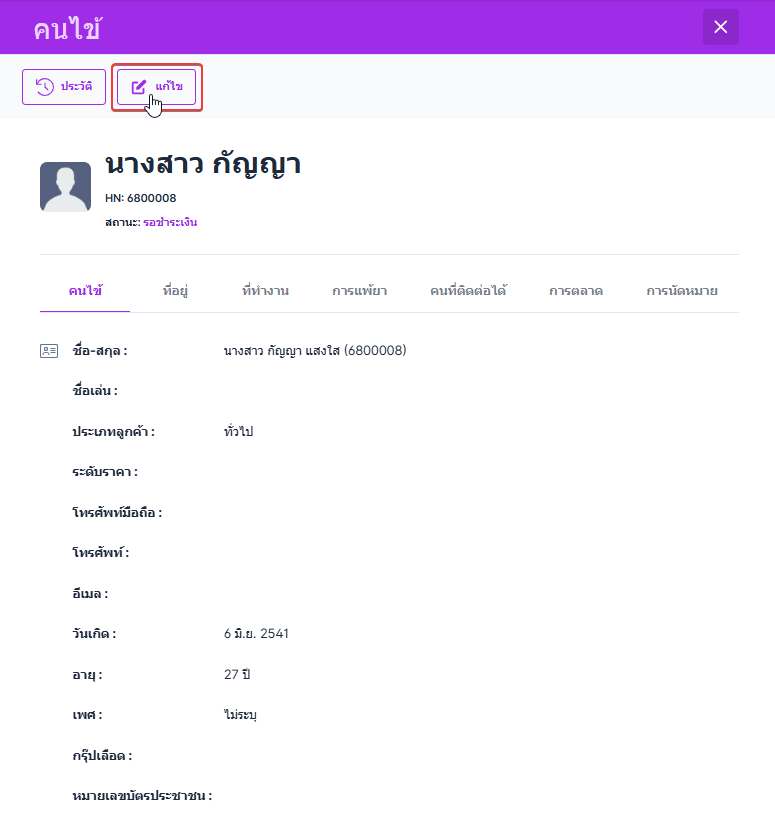
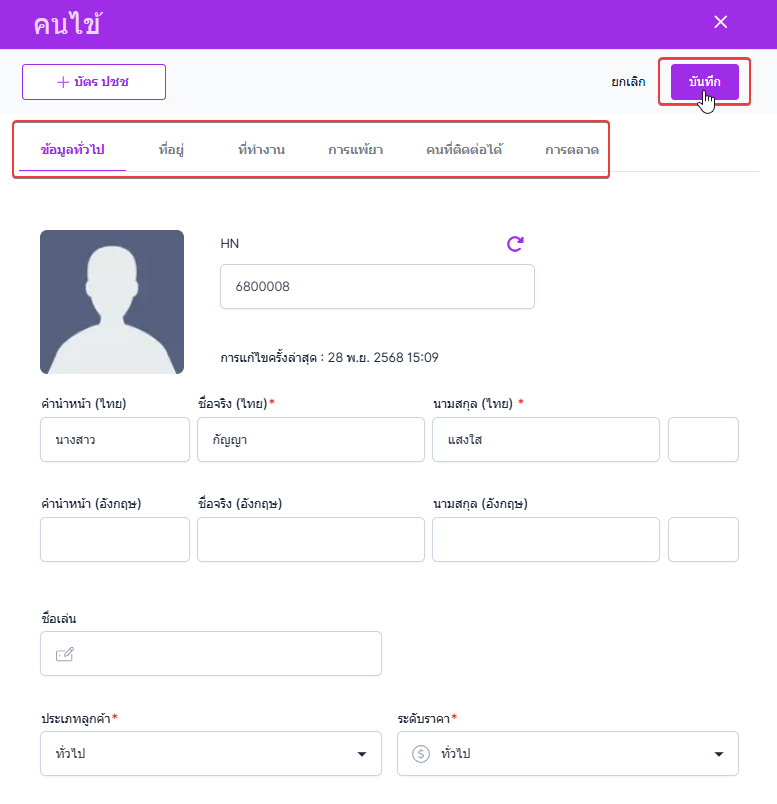
สแกนหน้าผู้ใช้
สแกนหน้าผู้ใช้ต้องเพิ่มรูปคนไข้ก่อนถึงจะสแกนใบหน้าได้ คลิกสแกนหน้า
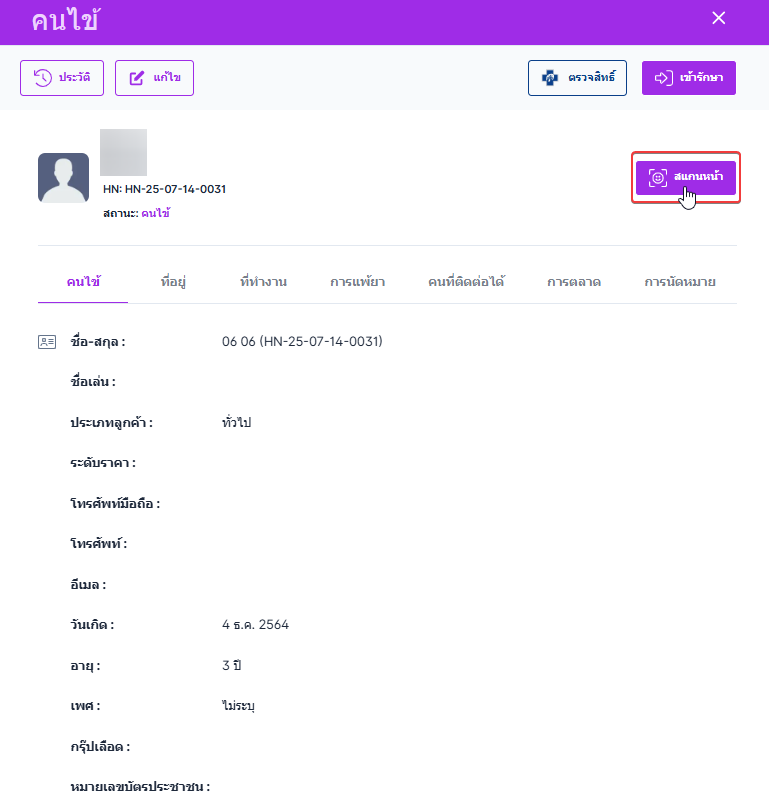
เข้าสู่หน้าตรวจสอบใบหน้าคลิกที่ตรวจสอบจากนั้นกดบันทึกแทนที่